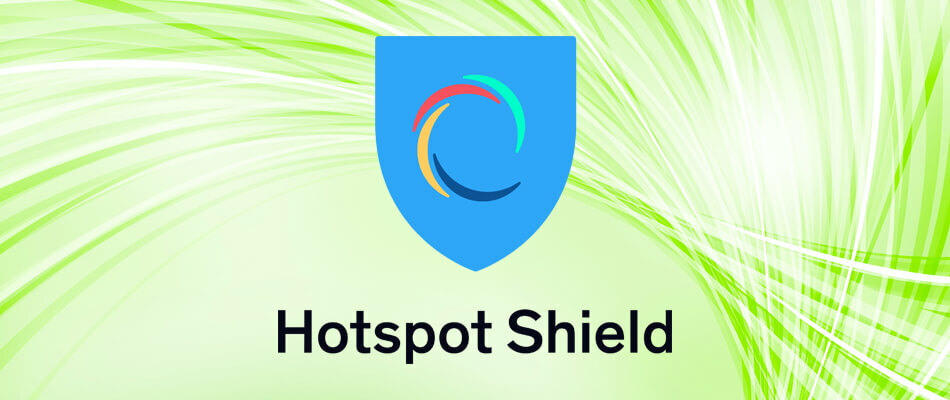מומחיות בחיסכון בתוכנה וחומרה המסייעת למשתמשי 200 מיליון מדי שנה. מדריך אותך עם עצות כיצד, חדשות וטיפים לשדרוג חיי הטכנולוגיה שלך.
נעילת תיקיות

אם אתה רוצה להגן במהירות ובקלות על הקבצים שלך, כדאי לך לשקולנעילת תיקיות. זהו כלי פשוט והוא יכול להסתיר את הקבצים שלך בקלות ולהגן עליהם מפני גישה לא מורשית.
בנוסף, תוכלו גם להצפין את הקבצים שלכם על ידי יצירת לוקר. פשוט לחץ על כפתור הצפן קבצים והוסף תווית וסיסמה לארונית שלך. נעילת תיקיות תומכת בהצפנת AES 256-bit מקצה לקצה.
לגבי הארונית, יהיה עליך להגדיר את הגודל והסיסמה שלו באופן ידני. לאחר יצירתו, אתה רק צריך להוסיף קבצים כדי להצפין אותם.
באמצעות התכונה Secure Backup, תוכלו להעלות את הקבצים המוצפנים שלכם לשרת ענן. תהליך זה הוא אוטומטי, כך שתוכל להעלות את הקבצים הנעולים שלך בקלות.
באמצעות נעילת תיקיות תוכל להעתיק לוקרים מוצפנים לכונן ה- USB, תקליטורים, תקליטורי DVD ואפילו קבצים מצורפים לדוא"ל.
תכונת הארנק הדיגיטלי משמשת להוספה והגנה על פרטי כרטיס האשראי שלך. זה ניתן להתאמה אישית עם סמלים, רקעים ותבניות מותאמים אישית לארגון טוב יותר.
מנקים את ההיסטוריה שלך כדי שתוכלהסר נתוני לוח, קבצים זמניים, מסמכים אחרונים ועקבות אחרים מהמחשב שלך אפשריים גם באמצעות נעילת תיקיות.
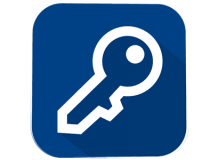
נעילת תיקיות
נעל קבצים ותיקיות, הצפן נתונים וסנכרן קבצים מוצפנים בעזרת כלי רב תכליתי זה.
בקר באתר
הצפנת USB של GiliSoft

ההגנה על כונן הבזק מסוג USB שלך מפני גישה לא מורשית היא פשוטה למדי, ותוכל לעשות זאת באמצעות כלי זה.
הצפנת USB של GiliSoftתיצור כונן וירטואלי ב- USB שלך, ולא תוכל לגשת אליו אלא אם תזין את הסיסמה הנכונה.
הכונן יישאר מוסתר בכל עת, והדרך היחידה לחשוף אותו היא להפעיל את כלי ההצפנה USB GiliSoft מכונן הבזק ה- USB. לאחר הפעלת היישום והזנת הסיסמה תוכלו לגשת בקלות לכונן המוגן.
יישום זה תואם באופן מלא לאחסון נשלף שונים. התוכנה משתמשת בשכבות הגנה מרובות, ולכן הקבצים שלך יישארו מוגנים בכל עת.
הממשק הידידותי למשתמש יהיה מושך אפילו עבור המשתמשים הבסיסיים.
הצפנת USB של GiliSoft מגיעה עם תקופת ניסיון בחינם, אך אם ברצונך להמשיך להשתמש בה, תצטרך לרכוש רישיון.
⇒הורד את הצפנת ה- USB של GiliSoft
רוהוס מיני דרייב

רוהוס מיני דרייבמאפשר לך להגן על הקבצים שלך על ידי יצירת מוצפןחֲלוּקָהבכונן הבזק מסוג USB. זה יהיה מוגן באמצעות סיסמה ויוצפן באמצעות הצפנת 256 סיביות AES.
תהליך ההצפנה הוא אוטומטי, הוא מבוצע בזמן אמת ועומד בתקני NIST.
הכלי מאפשר לך להשתמש במחיצה המוצפנת בכל מחשב אחר מבלי להתקין את Rohos Mini Drive. עם הגרסה החינמית תוכלו ליצור מחיצות בגודל של עד 8GB
Rohos משתמש במקלדות טבעיות מאובטחות, כך שהסיסמה שלך תישאר מוסתרת בפני חובבי מפתח וממשתמשים זדוניים.
⇒הורד את Rohos Mini Drive
הגנת USB

כלי פשוט נוסף שתוכל להשתמש בו כדי להגן על כונן הבזק מסוג USB באמצעות סיסמההגנת USB.
זהו יישום נייד, כך שהוא יכול לעבוד על כל מחשב ללא התקנה. היישום עובד עם מגוון רחב של מכשירים, כולל כונני הבזק מסוג USB, כונני SSD, או כל אחסון נשלף אחר.
הכלי תומך בנעילה אוטומטית כך שכונן הבזק ה- USB שלך יינעל בעצמו באופן אוטומטי אם אינך משתמש בו.
בנוסף, הכונן יינעל ברגע שתנתק אותו מהמחשב ובכך יגן על הקבצים שלך מפני גישה לא מורשית.
זהו יישום פשוט ונייד, וכדי להשתמש בו, אתה רק צריך להעתיק אותו למקל ה- USB שלך ולהפעיל אותו. לאחר מכן, היישום ייצור כונן מוגן בסיסמה שיופיע בכל פעם שתחבר את כונן הבזק ה- USB שלך.
הגרסה החינמית עובדת עם כונני הבזק מסוג USB עד 4GB, אך אם ברצונך להגן על כונן הבזק מסוג USB גדול יותר, תצטרך לרכוש את הגרסה המלאה.
⇒ הורד את הגנת ה- USB
USB מאובטח

USB מאובטחהוא כלי נוסף שיכול להגן על כונן הבזק מסוג USB או כל מדיה נשלפת אחרת.
זהו יישום נייד, כך שאינך צריך להתקין אותו כדי להריץ אותו. היישום אינו תלוי במחשב האישי, ולכן הוא יפעל בכל מחשב ללא בעיות.
USB Secure מגן על הכונן והקבצים שלך בלחיצה אחת. יישום זה פועל ככונן וירטואלי, מה שאומר שתוכל לשנות בצורה מאובטחת את הקבצים המוגנים שלך. אם כבר מדברים על זה, תוכלו להציג את הקבצים שלכם במצב קריאה בלבד או לגשת אליהם ישירות.
ניתן לבצע הוספה והגנה על קבצים מבלי לפתוח את הכונן ובכך להגדיל עוד יותר את האבטחה.
הכלי פשוט לשימוש, והוא מגיע עם ממשק ידידותי למשתמש. ראוי גם להזכיר כי ל- USB Secure יש כמה שכבות אבטחה שיגנו על הקבצים שלך בכל עת.
למרבה הצער USB Secure אינו בחינם, אך הוא זמין כניסיון בחינם, כך שתוכל להוריד אותו ולנסות אותו.
⇒ הורד USB Secure
Cryptainer LE

Cryptainer LE הוא יישום נייד שיכול להריץ אותו בכל מחשב ישירות מכונן ההבזק שלך.
התוכנה משתמשת בכוננים וירטואליים כדי להגן על הקבצים שלך, ותוכל להחזיק בכונן הבזק מסוג USB מספר בלתי מוגבל של כוננים וירטואליים. אתה יכול לגשת לכוננים ישירות ובקלות להעתיק ולהצפין כל קובץ.
כל הקבצים והתיקיות שלך מוגנים באמצעות סיסמה ובטוחים מכל גישה לא מורשית בכונן וירטואלי. ליישום יש ממשק לשוניות כך שתוכל לעבוד בקלות עם מספר כוננים מוצפנים.
כל אמצעי אחסון מיוצג על ידי לשונית חדשה, כך שתוכל לנווט בקלות בכרכים מרובים.
Cryptainer LE יכול ליצור כוננים בגודל של עד 10 טרה-בתים, כך שזה מושלם אם אתה צריך להצפין קבצים גדולים. הכלי פשוט לשימוש, ואפילו משתמשים בסיסיים צריכים להיות מסוגלים לעבוד עם יישום זה.
אתה יכול לשלוח קבצים מוצפנים עם חילוץ עצמי שיכולים להיות שימושיים למדי אם ברצונך לשלוח נתונים רגישים למישהו אחר. על מנת לפתוח את הקבצים, הנמען צריך להזין את הסיסמה, ואפילו אין צורך להתקין את Cryptainer LE.
Cryptainer LE הוא כלי נהדר, ואתה יכול להוריד ולנסות אותו בחינם. הגרסה החינמית מאפשרת לך להגן על נתונים של 100 מגה-בתים בלבד, אך אם ברצונך להגן על קבצים נוספים, תצטרך לרכוש רישיון.
⇒ הורד את Cryptainer LE
SanDisk SecureAccess 3.02
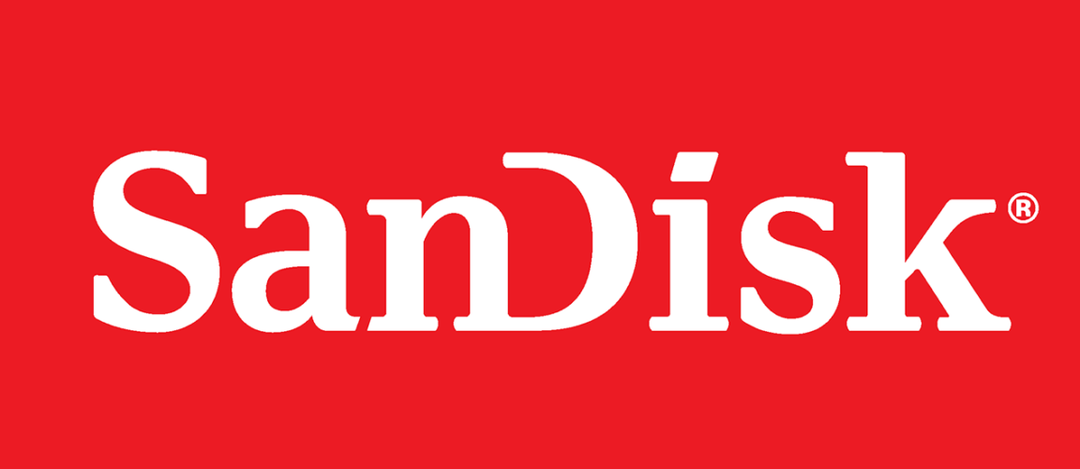
SanDisk SecureAccess נועד לעבוד עם כונני הבזק מסוג SanDisk, ולכן מומלץ להשתמש בו רק עם כונני SanDisk. הכלי מאפשר לך להגן על הקבצים שלך באמצעות סיסמה והוא גם יצפין את הקבצים שלך בהצפנת AES 128.
לאחר הגדרת סיסמה אתה רק צריך להוסיף את הקבצים שאתה רוצה להגן עליהם, והם יאובטחו באמצעות סיסמה.
היישום פשוט לשימוש, והוא תומך בעיבוד רב-שרשור, כך שתוכל להצפין את הקבצים שלך בקלות. SanDisk SecureAccess 3.02 מאפשר לך לערוך את המסמכים בכספת שלך, והוא תומך גם בהזרמת קבצים.
ליישום יש גם פסק זמן אוטומטי להתנתקות כך שהקבצים שלך יהיו בטוחים גם אם תשאיר את כונן הבזק מסוג USB מחובר. ראוי גם להזכיר כי היישום תומך באפשרות גריסת קבצים, כך שתוכל למחוק את הקבצים שלך לצמיתות בקלות.
⇒הורד את SanDisk SecureAccess
DiskCryptor

DiskCryptorהוא פתרון תוכנה חופשית שיכולה לעזור לך להגן על כונן הבזק מסוג USB. הכלי תומך באלגוריתמי הצפנה של AES, Twofish ו- Serpent, שאמורים להספיק לרוב המשתמשים.
יש גם תמיכה בהצפנה שקופה, דיסקים דינמיים ודיסקים עם גודל מגזר גדול. עלינו להזכיר כי הכלי מציע ביצועים גבוהים הדומים למערכות שאינן מוצפנות.
הכלי מציע תצורה נרחבת והוא יכול לעבוד עם מעמיסי אתחול של צד שלישי כמו LILO, GRUB וכו '.
DiskCryptor יכול להצפין גם מחיצות מערכת ואתחול ומאפשר לך למקם את מטעין האתחול על מדיה חיצונית ולאמת באמצעות מדיה זו.
באשר למכשירים הנתמכים, הכלי תומך באופן מלא בהתקני אחסון USB חיצוניים כמו גם תקליטורים ו- DVD.
⇒ הורד את DiskCryptor
אבטחת USB
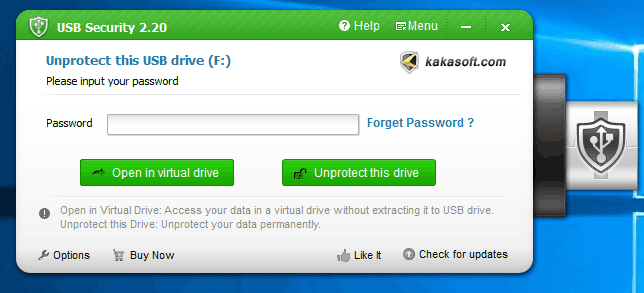
אבטחת USBהוא יישום פשוט נוסף שיכול להגן על כונן הבזק מסוג USB באמצעות סיסמה. יישום זה מתקין על כונן הבזק ה- USB שלך, והוא יגן עליו מפני גישה בלתי מורשית בכל מחשב.
בדיוק כמו כלים רבים אחרים ברשימה שלנו, יישום זה ייצור כונן וירטואלי אליו תוכלו לגשת בקלות רק אם תזינו את הסיסמה.
המשמעות היא שהכונן הווירטואלי לא יופיע אוטומטית כשאתה מחבר את כונן ההבזק למחשב האישי.
USB אבטחה הוא כלי פשוט, ולכן הוא יהיה מושלם עבור משתמשים בסיסיים. למרבה הצער, כלי זה אינו בחינם, אך ניתן להוריד ולבדוק את תקופת הניסיון בחינם.
⇒ הורד אבטחת USB
USBCrypt

כלי נוסף שיכול לעזור לך להגן על הקבצים שלך הוא USBCrypt. לדברי המפתח, הכלי משתמש בהצפנת AES המספקת את ההגנה החזקה ביותר.
כלי זה מתקין את כונן ההבזק שלך ויוצר דיסק מוצפן וירטואלי בו מאוחסנים הקבצים שלך. מכיוון שניתן לגשת לדיסק וירטואלי זה רק באמצעות סיסמה נכונה, כל הקבצים שלך יישארו מוגנים.
באשר לתאימות, יישום זה יכול לעבוד עם כל אחסון נשלף כגון כוננים קשיחים ניידים, כונני הבזק מסוג USB או כוננים קשיחים פנימיים, הן בפורמט NTFS והן בפורמט FAT32.
המגבלה המרבית לכונן המשומש היא 128 טרה-בתים.
⇒ הורד את USBCrypt
לוקר USB
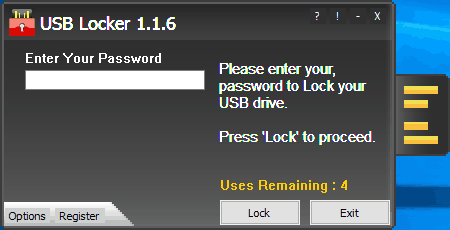
אם אתה מחפש כלי פשוט שיגן על מקל ה- USB שלך באמצעות סיסמה, כדאי לך לשקוללוקר USB.
היישום מתקין על כונן ה- USB שלך והוא יגן על הקבצים שלך גם אם תחבר את הכונן למחשב שאינו מותקן בכלי זה.
לגבי המכשירים התואמים, כונן זה עובד כמעט עם כל סוג של אחסון נשלף.
עלינו להזכיר כי יישום זה משתמש בשכבות הצפנה מרובות. הקבצים שלך יישארו מוגנים ללא קשר לפלטפורמה בה אתה משתמש.
לאפליקציה יש מאפיין מפתח ראשי, כך שתוכל לבטל את נעילת המכשיר באמצעות מפתח המאסטר. זה מאוד שימושי אם אתה מצליח לשכוח את הסיסמה שלך ואתה צריך לאפס אותה.
⇒ הורד לוקר USB
Kruptos 2 Go

ההגנה על הקבצים שלך היא יחסית פשוטה, ואתה יכול לעשות זאת באמצעות הכלי הזה.Kruptos 2 Goהוא יישום פשוט שמתקין על כונן הבזק ה- USB שלך, והוא יפעל בכל מחשב ישירות מכונן ההבזק שלך.
לאחר התקנת היישום, עליך ליצור קמרון קבצים בו אתה משתמש לאחסון והצפנת הקבצים שלך.
הקוֹבֶץהכספת מוגנת באמצעות סיסמה והצפנת 256 סיביות כך שכל הקבצים שלך יישארו נעולים בבטחה. היישום פשוט לשימוש ותוכלו להצפין קבצים פשוט על ידי גרירה ושחרורם לכספת.
Kruptos 2 Go פשוט למדי לשימוש, כך שהוא יהיה מושלם עבור משתמשים בסיסיים. למרבה הצער, יישום זה דורש רישיון, אך ניתן להוריד ולנסות את גרסת הניסיון בחינם.
⇒הורד את Kruptos 2 Go
LaCie פרטית-ציבורית

כלי נוסף המאפשר לך להגן בקלות על הקבצים שלך הואLaCie פרטית-ציבורית. הוא מציע הגנה על 256 סיביות AES והוא עובד גם ב- Mac וגם ב- PC.
זהו כלי נייד, אז אתה רק צריך לחלץ אותו לכונן הבזק ה- USB שלך ולהפעיל אותו משם.
לפני שתתחיל להשתמש ב- LaCie, עליך להגדיר את גודל הנפח הווירטואלי. לאחר מכן, הגדר את הסיסמה הרצויה ותוכל לצאת לדרך. על מנת לחשוף את הקבצים הנסתרים, עליך להפעיל את LaCie Private-Public מכונן הבזק מסוג USB שלך.
לאחר הזנת הסיסמה, עוצמת הקול הנסתרת תופיע ותוכל לגשת באופן מאובטח לקבצים שלך.
יישום זה פשוט לשימוש, ולכן הוא מושלם למשתמשים בפעם הראשונה. עלינו גם להזכיר כי LaCie Private-Public היא לגמרי בחינם, כך שאין שום סיבה לא לנסות את זה.
⇒ הורד את LaCie פרטי-ציבורי
כפי שאתה יכול לראות, ישנם כלים נהדרים להגנה על סיסמאות באמצעות מקל USB, ורובם פשוטים לשימוש.
אם ברצונך להגן על כונן הבזק מסוג USB שלך מפני גישה לא מורשית, אנו ממליצים לך להוריד ולנסות את כל הכלים ממאמר זה.
אם כבר השתמשת בכמה מהכלים המפורטים במדריך זה, אל תהסס להשתמש בתגובות למטה כדי לספר לנו עוד על החוויה שלך.
© זכויות יוצרים דוח Windows 2021. לא משויך למיקרוסופט